

By Gina Barrow, Son Güncelleme: 6/12/2023
Sabit sürücünüzdeki, bölümünüzdeki ve hatta harici sürücülerinizdeki dosyaları kaybetmek veya silmek sinir bozucu olabilir. Herhangi bir dosya kalmamış olabilir veya onları kurtarmak için bir şeyler yapabilirsiniz.
Neyse ki, şu anda piyasada kaybolan veya silinen dosyaları herhangi bir sürücü ve depolama türünden kurtarmayı amaçlayan çok sayıda program var. Öne çıkan isimlerden biri Wondershare Data Recovery'dir ve bu nedenle bu yazılım hakkında tam incelememizi, içgörülerimizi ve tarafsız düşüncelerimizi vermeye karar verdik.
Bu yeni uygulamada artıları, eksileri ve hatta en iyi alternatifi öğrenin. Wondershare Veri Kurtarma incelemesi!
Bölüm 1. Wondershare Data Recovery Tam İnceleme, Artıları ve EksileriBölüm 2. Wondershare Veri Kurtarmaya En İyi Alternatif Bölüm 3. Özet
Çok sayıda dosyayı yalnızca birkaç dakika içinde ve daha az çabayla kurtarmak, birçok dosyanın en büyük önceliğidir. kurtarma çözümleri. Wondershare Data Recovery, herkesin kullanabileceği ve yararlanabileceği uygun maliyetli ve kullanıcı dostu bir yazılım sunar.
İşte Wondershare Data Recovery'nin dikkate değer artıları:
Yazılımı kullanırken bulduğumuz eksiler şunlardır:
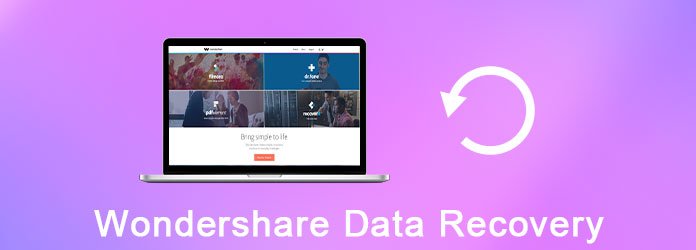
Bu programı bir Windows bilgisayarda kullanmayı denedik. İşte Wondershare Data Recovery'nin nasıl kullanılacağına dair tam kılavuz.
Sonunda ihtiyacınız olan tüm dosyalara sahip oldunuz!
Windows için tek kullanıcı lisansı yaklaşık 39.95 ABD Doları, bir kerelik ödeme, Mac bilgisayar için tek kullanıcı lisansı için 89.90 ABD Doları tutarındadır.
Birden fazla lisans satın almak istiyorsanız, fiyat daha pahalı olabilir.
Wondershare Data Recovery yazılımını test etme konusundaki genel deneyim, bizi ortalama bir kullanıcı puanına götürür. Arayüzü modern görünümlü ancak bazı kullanıcılar, bir güncelleme yaptıktan sonra program arayüzünün kafa karıştırıcı olduğunu bildirdi.
Dosyalarınızı geri almak için fazla bir şey yapmanız gerekmediğinden 3 adımlı kurtarma işlemini çok kolay buluyoruz. İhtiyacınız olan dosyalara ve konuma komut vermeniz yeterlidir, ardından yazılımı çalışır durumda bırakır.
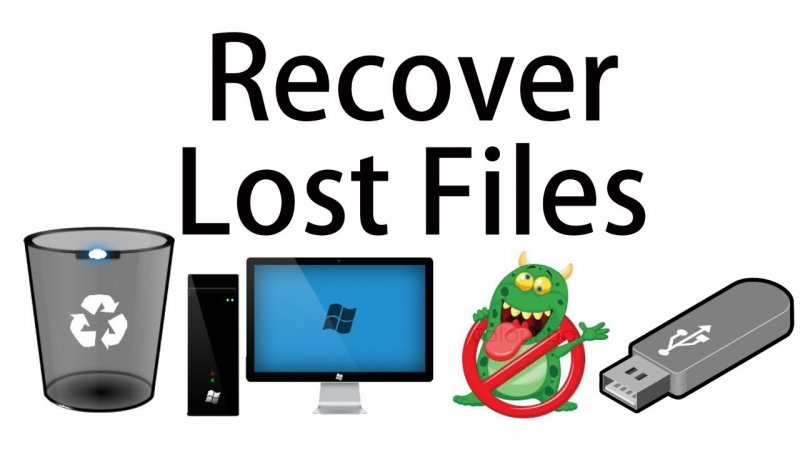
Ancak daha sonra, yazılım sürücüyü tararken bazı gecikmelerle karşılaştık, taramaya devam etmeden önce yaklaşık 2-3 dakika dondu. Diğerleri, sorunu çözmek için programı kapatıp yeniden başlatmaları gerektiğini bildirdi.
Yine de buluruz Wondershare Veri Kurtarma yazılım iyi bir program. Her seviyeden kullanıcı tarafından, hatta yeni başlayanlar tarafından bile kullanılabilecek iyi bir yazılımdır. umarım bu tam yorum Bu yazılımı kullanmaya ve satın almaya karar vermenize yardımcı olacaktır.
Wondershare Data Recovery kullandıysanız ve şimdi aynı fiyat aralığında, ancak daha iyi veya mükemmel kalitede en iyi alternatifi arıyorsanız, o zaman FoneDog Veri Kurtarma şiddetle tavsiye edilir.
FoneDog Data Recovery, resimleriniz, videolarınız, müzikleriniz, belgeleriniz, arşivleriniz, e-postalarınız ve daha fazlası gibi dosyalarınızı alırken sorunsuz bir şekilde çalışır.
Sabit sürücünüzden, SD kartınızdan, flash sürücülerden, bölümlerden ve diğer depolama aygıtlarından ve geri dönüşüm kutusundan kaybolan veya silinen dosyaları tarar ve geri yükler.
FoneDog Veri Kurtarma'nın özellikleri şunlardır:
Veri Kurtarma
Silinen görüntü, belge, ses ve daha fazla dosyayı kurtarın.
Silinen verileri bilgisayardan (Geri Dönüşüm Kutusu dahil) ve sabit sürücülerden geri alın.
Disk kazası, işletim sistemi çökmeleri ve diğer nedenlerden kaynaklanan kayıp verileri kurtarın.
Bedava indir
Bedava indir

Teknik geçmişi ne olursa olsun herkes FoneDog Veri Kurtarma'yı kullanabilir. Aslında, çoğu incelemede, yeni başlayanlar bu programı çok kolay ve akıcı buluyor.
İşte bu kurtarma yazılımının nasıl kullanılacağına dair eksiksiz kılavuz:
FoneDog Data Recovery programını bilgisayarınıza indirip yükledikten sonra, hemen başlatabilir ve istediğiniz dosya türlerini ve konumunu seçebilirsiniz.
USB ve harici sürücüleriniz gibi çıkarılabilir cihazlar için, bu cihazlardan herhangi birini bağladığınızda ek bir konum seçeneği olacaktır.
Dosya türlerini ve konumunu seçtikten sonra, yazılımın kurtarma işlemini başlatmasına izin vermek için tara düğmesine tıklayın.
Bu menüde Hızlı ve Derin tarama olmak üzere iki tarama türü bulabilirsiniz. Hızlı tarama zaten kendi kendine yardımdır, Derin tarama ise derinlemesine tarama sağlar ve daha uzun sürer.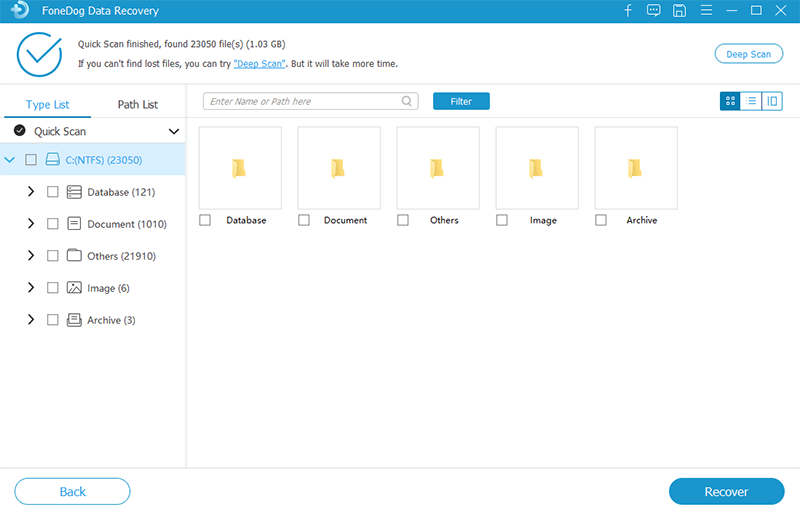
Tarama sırasında kurtarılan eşyalar ekranınızda belirmeye başlayacak ve buradan; Dosyaları doğrulama için önizleyebilirsiniz. Aradığınızı zaten bulmuş olmanız durumunda taramayı duraklatabilir veya durdurabilirsiniz.
Bu dosyaları indirip istediğiniz sürücüye veya klasöre kaydetmek için kurtar düğmesine tıklayın.
Bu kadar! kullanarak silinen dosyaları başarıyla kurtardınız. FoneDog Veri Kurtarma programı. Daha ne? İster Windows ister Mac kullanıyor olun, bu yazılımı tek bir kullanıcı ömür boyu lisans için yalnızca 39.95 $ karşılığında satın alabilirsiniz!
Sonunda tam bir kapladık yorum arasında Wondershare Veri Tedavi Süreci yazılım. Artılarını, eksilerini ve hatta kullanmak için en iyi alternatifi okudunuz. FoneDog Veri Kurtarma.
Sonunda, seçim sizin; her iki program da iyi kurtarma çözümleri sunar. Sadece hangisinin ihtiyaçlarınıza uygun olduğunu bulmanız gerekiyor.
Hinterlassen Sie einen Kommentar
Yorumlamak
Veri Kurtarma
FoneDog veri toplama hızlı ve güvenli olarak silmiş veya kaybetmiş fotoğraflar, videolar, ses, e-postalar, belgeler ve sert sürücülerden diğer veriler, hafıza kartları, flash sürücüler, Windows ve Mac bilgisayarlarından (Recycle Bin dahil).
Ücretsiz deneme Ücretsiz denemePopüler makaleler
/
BİLGİLENDİRİCİLANGWEILIG
/
basitKOMPLİZİERT
Vielen Dank! Merhaba, Sie die Wahl:
Excellent
Değerlendirme: 4.4 / 5 (dayalı 97 yorumlar)